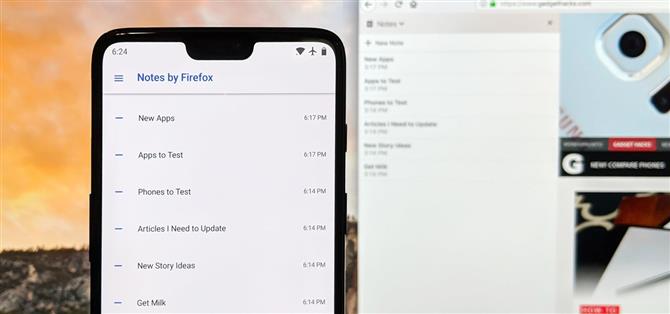Приложения для заметок — это десять центов в Play Маркете. Однако из-за их неспособности синхронизировать устройства, многие из них не могут конкурировать с Google Keep. Mozilla решила бросить свою шляпу на ринг с помощью Notes от Firefox, и в отличие от других, приложение для заметок легко синхронизируется с одним из самых популярных браузеров, а также зашифровано.
Примечания Firefox — это простое приложение для заметок, которые синхронизируются между вашими Android-устройствами и вашим компьютером. Заметки от Firefox, привязанные к вашей учетной записи Firefox, живут в браузере на рабочем столе в качестве расширения, поэтому он работает в любой операционной системе, поддерживаемой Firefox (Windows, MacOS и Linux). В отличие от Keep, ваши заметки даже безопасны от посторонних глаз благодаря сквозному шифрованию,
Шаг 1. Загрузка заметок Firefox
Заходите в Play Маркет на Android-устройстве и загружайте Notes by Firefox. Вы будете предупреждены, что это приложение «Ранний доступ» и, следовательно, не столь стабильно, как оно будет, когда оно официально будет выпущено.
- Устанавливайте заметки Firefox бесплатно в Google Play Store

Шаг 2: Войдите в приложение Android
После установки откройте приложение и нажмите «Войти», затем вы попадете на веб-сайт в браузере по умолчанию, где вас попросят создать учетную запись Firefox. Введите адрес электронной почты и пароль, чтобы сделать это, или если у вас уже есть учетная запись, нажмите кнопку «Имейте учетную запись« Войти »в нижней части экрана.
Когда вы закончите, вернитесь в приложение Notes и снова нажмите «Войти».


После входа в систему вам будет представлена новая страница с плавающей кнопкой действий в нижнем углу, которую вы можете использовать, чтобы добавить новую заметку.


Шаг 3. Установка расширения Notes на вашем компьютере
Вы можете повторить шаг 1 на каждом из ваших Android-устройств, чтобы начать синхронизацию между ними. Однако для доступа к заметкам на вашем компьютере вам необходимо получить расширение браузера Firefox. Поэтому перейдите к ссылке ниже с настольного Firefox и выберите «Install Test Pilot» Включить заметки «, затем нажмите« Добавить »во всплывающем окне.
- Установка расширения Notes для настольных компьютеров Firefox

Шаг 4: Войдите в расширение браузера
Теперь расширения слева появятся в левой части вашего браузера (и вы можете получить к нему доступ в будущем, щелкнув значок заметки на панели инструментов), но ни одна из ваших заметок не будет синхронизирована. Несмотря на то, что вы уже вошли в свою учетную запись Firefox в браузере и в приложении Notes для Android, вам все равно нужно будет войти в само расширение.
В нижней части Notes от Firefox добавлена кнопка «Войти в синхронизацию». Выберите эту кнопку и введите свой пароль на новой странице. После этого появятся ваши заметки, которые отлично синхронизируются с вашими устройствами Android.

Шаг 5. Начало использования заметок Firefox.
На первый взгляд, Notes от Firefox кажется довольно сухим по функциям. Однако, когда вы знаете команды, вы можете быстро настроить свои заметки.
- Заголовки: Начните строку с # или ## или ###, а затем пробел для создания заголовка. Число используемых хэштегов определяет стиль заголовка.
- Полужирный: введите две звездочки (**) до и после текста или два символа подчеркивания (__) до и после текста.
- Курсив: введите звездочку (*) до и после текста или одного символа подчеркивания (_) до и после текста.
- Маркированный список: Начните новую строку с двумя звездочками (**) или дефисом (-), а затем пробелом.
- Нумерованный список: Начните новую строку с «1.» или «1»), а затем пробел.
- Код: Введите один серьезный акцент (`) до и после текста.

Самым значительным преимуществом Notes для Firefox является его сквозное шифрование. Если Google Keep откажется от шифрования для правильной интеграции Google Assistant, ваши заметки будут видны всем, у кого есть доступ к вашей учетной записи Google. Хотя ваша учетная запись Google защищена, любой эксперт по кибербезопасности скажет вам, что многоуровневая безопасность всегда лучше.
Что вы думаете о Notes от Firefox? Вы сделаете переход с любого приложения для заметок, которое вы ранее использовали? Сообщите нам в комментариях ниже.